电脑无视频输入怎么解决 电脑显示无视频输入怎么办
更新日期:2024-03-23 15:04:20
来源:网友投稿
电脑在使用很久的时间后,会出现各种各样的问题,最近就有很多小伙伴向小编反馈,说自己的电脑在启动时出现无视频输入的情况,不知道怎么处理,系统小编为大家准备好了电脑无视频输入的解决方法,大家可以根据小编的方法来进行操作处理。

电脑无视频输入怎么解决?
具体步骤如下:
1.当电脑启动后显示器出现无视频输入时,首先关闭电脑,然后检查显示器的连接是否牢固,可以重新拔出再连接;

2.再检查主机的视频连接是否牢固,同样的先拔出来再插进去;

3.然后电脑打开电源启动,如果还是显示无视频连接的话,身边有视频线可以更换视频线,再尝试启动;

4.如果显示器还是出现无视频输入呢?此时就是折开主机了,这里需要说明的是,如果电脑启动时有报警声提示,一般都是内存条的问题了,不管有没有报警声,都按以下操作就行了;

5.首先要把主机的内存条给拔出来,拔内存条前需要把它两边的卡扣给按下去,之后就把内存条往上轻轻拔起来就行了;
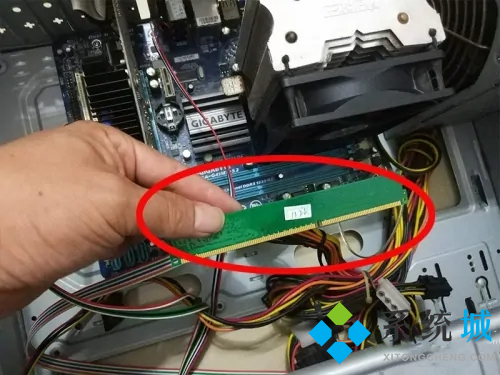
6.然后把内存条两边的金手指使用橡皮擦给檫一擦,再对准备内存条卡槽按下去,两边卡扣会自动扣住内存条。一定要插好,否则是开不了机的;

7.如果你的显卡不是主板集成的,也就是独立显卡(单独插入卡槽里面的),那么此时也一并拔出来,同样的使用橡皮擦把显卡两边金手指擦一擦,然后再放入卡槽内即可。一定要插好,否则是开不了机的;
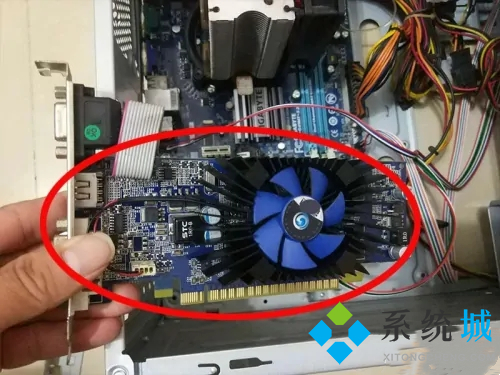

8.再一个就是把主板的电池给取出来,等5分钟左右再放回去,然后再尝试着开机,图中手指位置为主板电池;
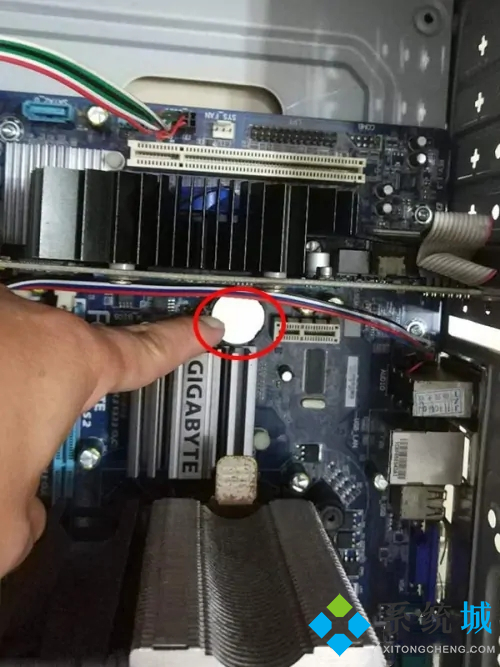
9.以上如果尝试不成功的话,有可能是显卡、内存卡、甚至是主板坏了,这就要拿到电脑维修店去找专业师傅维修了。

以上就是小编为大家带来的电脑无视频输入的解决方法了,希望能帮助到大家。
- monterey12.1正式版无法检测更新详情0次
- zui13更新计划详细介绍0次
- 优麒麟u盘安装详细教程0次
- 优麒麟和银河麒麟区别详细介绍0次
- monterey屏幕镜像使用教程0次
- monterey关闭sip教程0次
- 优麒麟操作系统详细评测0次
- monterey支持多设备互动吗详情0次
- 优麒麟中文设置教程0次
- monterey和bigsur区别详细介绍0次
周
月











